电脑蓝屏,又称为蓝屏死机,是一种无法从一个系统错误中恢复过来时所显示的屏幕图像,电脑突然蓝屏是件很让人恼火的事情,特别是在看着视频或者是玩游戏的时候,如何解决电脑蓝屏,下面跟大家说说解决电脑突然蓝屏的方法。
当你在使用电脑时,遇见了电脑蓝屏,是不是令人很不愉快呢?是什么导致电脑突然蓝屏,怎么解决电脑蓝屏呢?盯着那冰冷的蓝色屏幕,无法描述的心情,小编这就给大家讲讲解决电脑蓝屏的操作方法吧。
解决电脑蓝屏图文解说
重启电脑时,快速的按下F8按键。进入修改计算机界面。
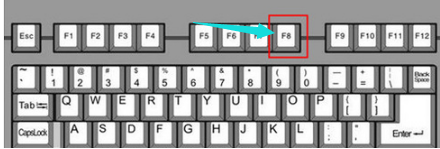
电脑载图1
在该界面下,我们选择安全模式,进入电脑系统。
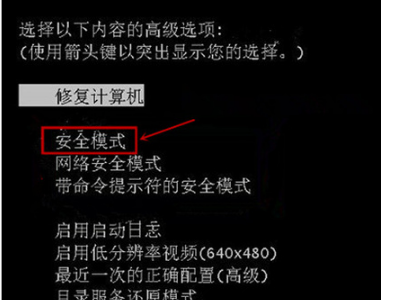
电脑载图2
在弹出的该对话框中,我们选择“是”,进入电脑桌面。
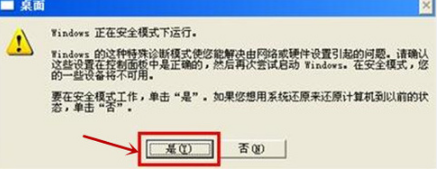
电脑载图3
在开始的菜单中,找到设置,在设置的界面下,找到程序并点击进入“卸载程序”

电脑载图4
点击“查看已安装的更新”
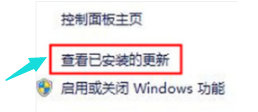
电脑载图5
将出现的错误程序,将其卸载掉。
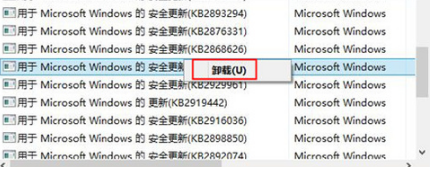
电脑载图6
然后再重启电脑看看。

电脑载图7
以上就是电脑蓝屏的解决步骤了,希望能够在遇见蓝屏的时候试试吧。